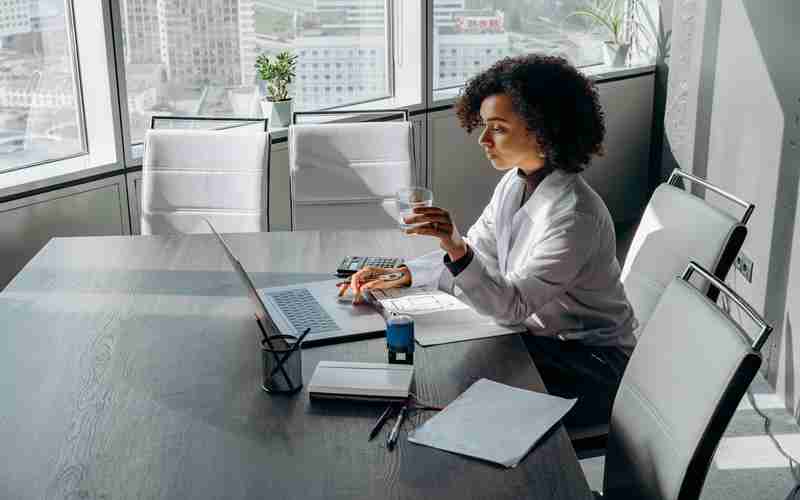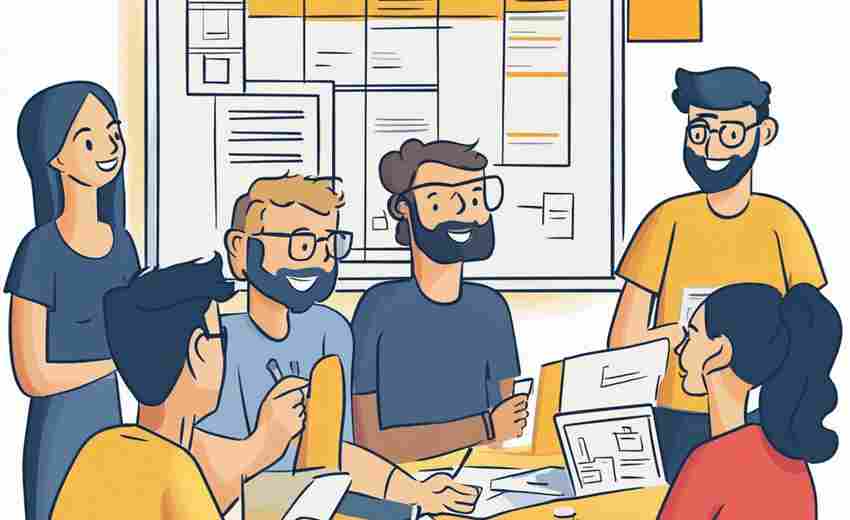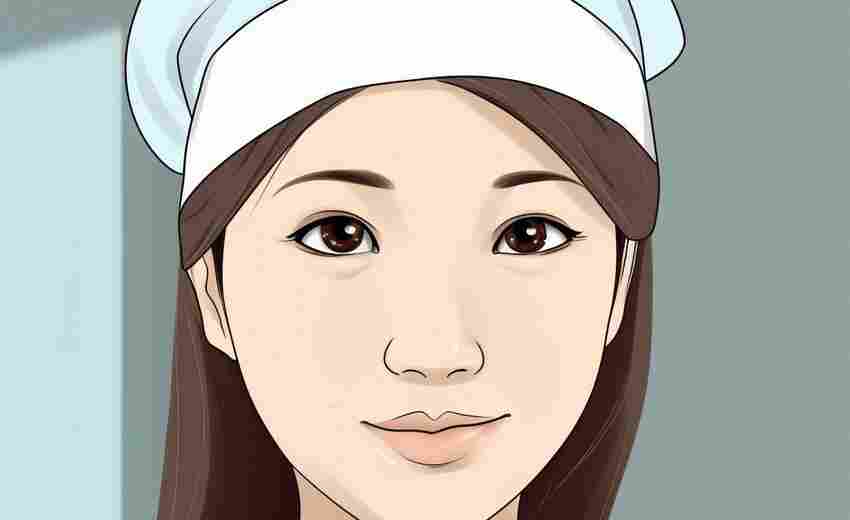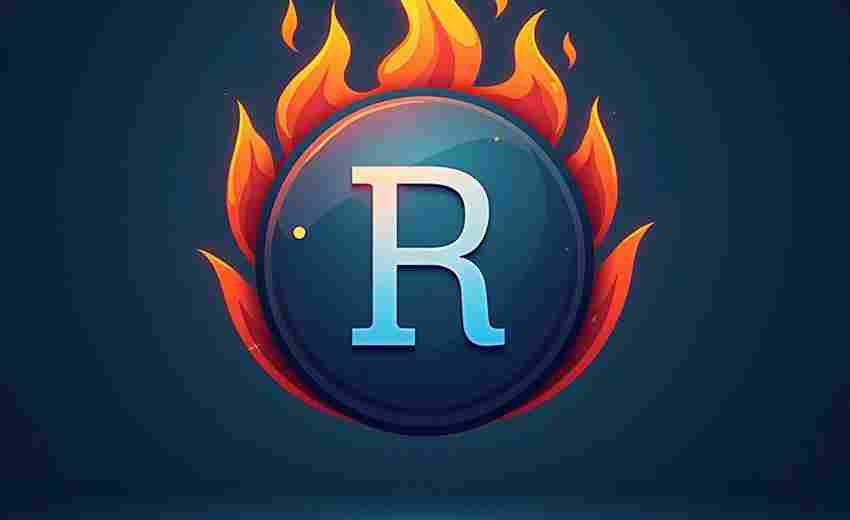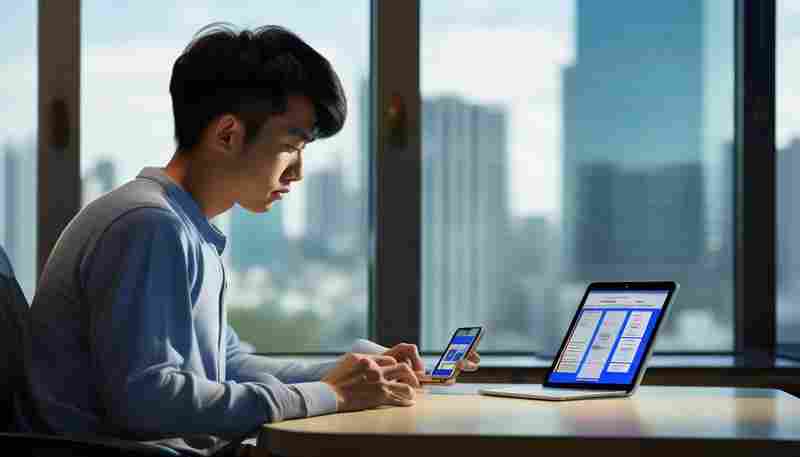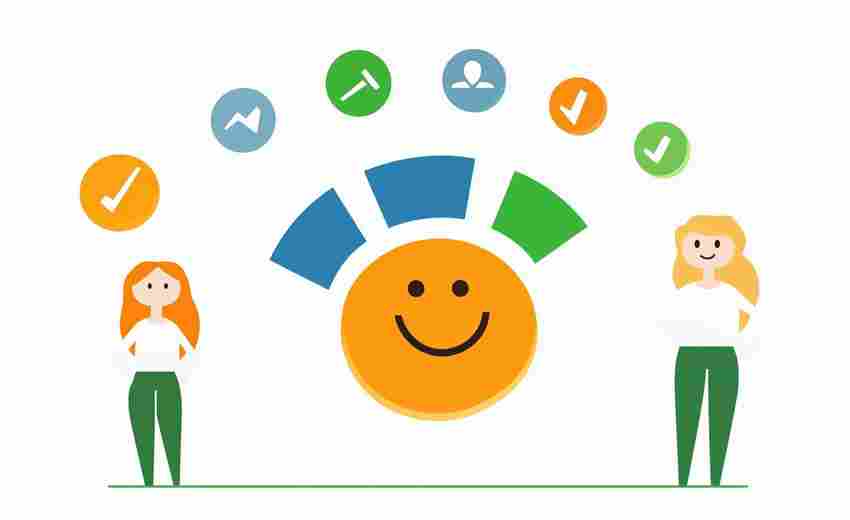如何判断笔记本是否支持NVMe协议固态硬盘
高速存储时代:判断笔记本是否支持NVMe协议的关键要素
在固态硬盘技术高速发展的今天,NVMe协议凭借其低延迟、高吞吐量的特性,已成为提升存储性能的重要标准。并非所有笔记本电脑都能支持这一协议。对于希望升级NVMe固态硬盘的用户而言,准确判断设备的兼容性至关重要。本文将从硬件接口、系统配置、软件检测等多个维度,系统梳理判断方法,帮助用户科学决策。
一、硬件接口的物理识别
M.2接口的形态与协议支持
NVMe协议依赖于PCIe总线,因此笔记本的M.2插槽需支持PCIe通道。物理层面可通过观察接口缺口位置判断:
部分主板可能采用B+M Key设计,兼容SATA和PCIe协议,但需结合芯片组进一步确认。例如,华硕部分主板通过双缺口设计实现向下兼容,但实际速度受限于主板设计。
主板标注与芯片组信息
在主板M.2插槽附近常会标注“PCIe”或“NVMe”字样,例如“PCIe Gen3 x4”表示支持第三代PCIe四通道。芯片组型号是关键指标:
对于2016年前的老旧机型(如搭载i7-4720HQ的联想拯救者),芯片组通常不支持NVMe,强行升级需魔改BIOS,成功率极低。
二、BIOS与系统配置验证
BIOS中的NVMe模块检测
进入BIOS界面(开机时按F2/Del等键),查找“NVMe Configuration”“PCIe Storage”等选项。若存在相关设置,则表明固件已集成驱动模块。例如,宏基E5-575G的BIOS中若显示“OffBoard SATA/NVMe Controller Configuration”,即可确认兼容性。
操作系统与驱动要求
NVMe协议需要系统级支持:
对于预装机械硬盘的笔记本,可通过设备管理器查看“存储控制器”是否包含“标准NVM Express控制器”。若未显示,可能需手动安装驱动或升级BIOS。
三、软件工具的辅助诊断
HWiNFO64的深度解析
该工具可检测PCIe通道状态:
1. 运行HWiNFO64后关闭“System Summary”窗口。
2. 展开左侧“Bus”目录,查找“PCH – PCI Express Root Port ”条目。
3. 若某端口显示“Current Link Width: Not negotiated”,表明存在空闲PCIe通道,可能对应M.2插槽。
例如,宏基E5-575G检测到PCIe 3.0 x2空闲通道,即可推断支持NVMe,但带宽仅为理论值一半,建议选择东芝RC100等适配型号。
系统命令与第三方工具
四、兼容性测试与风险规避
实际安装验证
对于无法通过软件确认的机型,可尝试安装NVMe固态并观察系统识别情况。需注意:
1. 优先备份数据,避免因兼容性问题导致数据丢失。
2. 使用UEFI启动模式,确保GPT分区表支持。
性能损耗与替代方案
部分笔记本虽支持NVMe,但受限于PCIe通道数(如仅支持x2而非x4),实际速度可能低于标称值。此时可选择专为低带宽设计的硬盘,如东芝RC100,或退而求其次采用SATA协议固态。
五、历史机型与升级策略
2016年前设备的局限性
Haswell架构(如第四代酷睿)及更早机型通常无法支持NVMe。例如,Intel HM87芯片组缺乏PCIe通道拆分功能,即使物理接口符合要求,也无法实现协议兼容。
官方查询与社区资源
判断笔记本是否支持NVMe协议需综合硬件接口、BIOS配置、软件检测及实际测试。对于新机型,优先通过HWiNFO64和BIOS验证;老旧设备则需谨慎评估升级成本。随着PCIe 4.0的普及,未来NVMe固态的性能潜力将进一步释放,但兼容性判断的核心逻辑仍将围绕接口协议与系统驱动展开。建议用户在升级前充分查阅官方资料,并利用社区资源降低试错风险。
上一篇:如何判断神经衰弱是否正在影响工作效率 下一篇:如何判断红酒木瓜靓汤是否达到最佳口感状态